Wenn Sie Personen nach Windows 11 nach den Funktionen fragen, die sie am meisten an diesem Betriebssystem nicht mögen, verweisen viele von ihnen auf die Widgets. Dies liegt daran, dass diese Funktion ein gutes Beispiel für eine gute Idee ist, die schlecht implementiert ist, um die Geschäftsziele von Microsoft zu erreichen, anstatt die Bedürfnisse des Benutzers. Infolgedessen ist der größte Teil der von den Widgets in Windows 11 gezeigten Inhalten Spam, das die Menschen nicht wollen, anstatt nützliche Widgets, die Sie produktiver machen. Wenn Sie sie auch nicht mögen und möchten, dass sie von Windows 11 entfernt werden, lesen Sie diesen Leitfaden, der Methoden teilt, die gründlich getestet und dokumentiert werden, im Gegensatz zu anderen Leitfäden, die Sie online finden:
Hinweis: In diesem Leitfaden wird erklärt. Wenn Sie sehen möchten, was die Widgets tun und ob sie für Sie nützlich sein können, lesen Sie diesen Artikel, bevor Sie versuchen, sie zu deaktivieren: Die Windows 11-Widgets: Alles, was Sie wissen müssen.
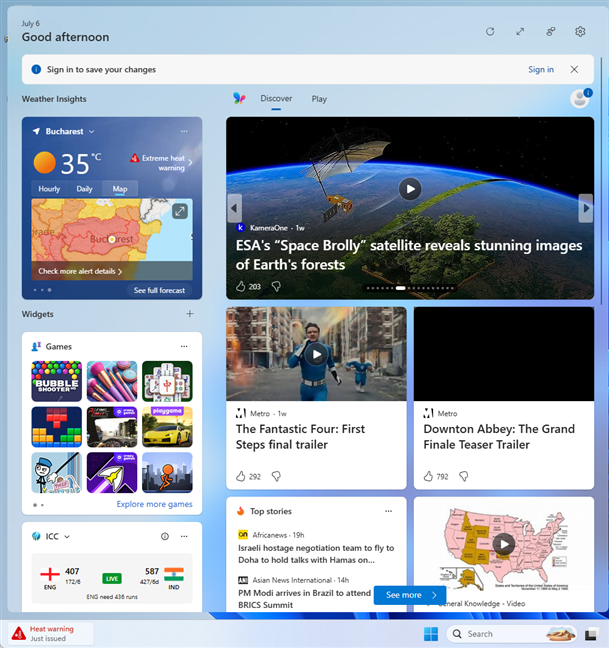
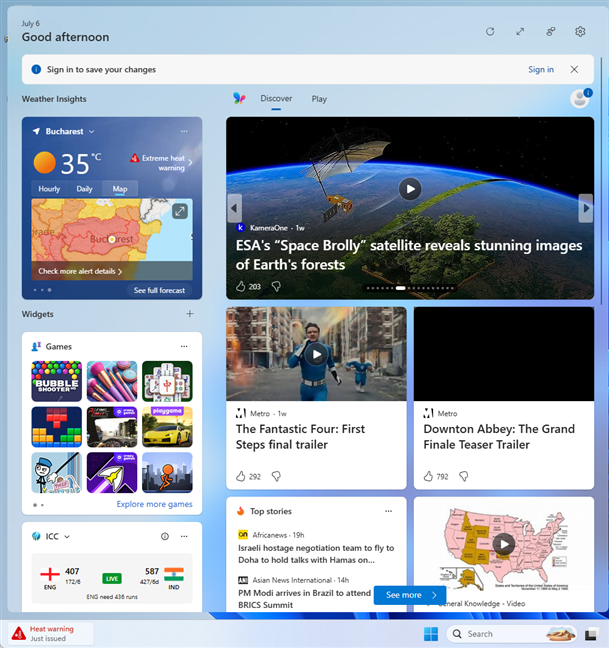
Hinweis: Wir haben auch eine Videoversion dieses Tutorials erstellt. Diejenigen, die es lieber auf YouTube sehen, können den Clip unten abspielen. Das geschriebene Tutorial setzt sich unter dem Clip fort. So entfernen Sie das Widgets-Symbol aus der Taskleiste in Windows 11
Wenn Sie die Windows 11 Home Edition verwenden, ist die einfachste Lösung, wenn auch unvollständig, die Widgets-Taste in Ihrer Taskleiste auszuschalten. Klicken Sie dazu mit der rechten Maustaste (oder halten Sie sie gedrückt) irgendwo auf dem leeren Raum in Ihrer Taskleiste und wählen Sie im Menü, das sich öffnet, Taskleisteneinstellungen. src=”https://windows.atsit.in/de/wp-content/uploads/sites/9/2025/07/so-deaktivieren-sie-die-widgets-in-windows-11-ausprobiert-und-getestet-5.png”> 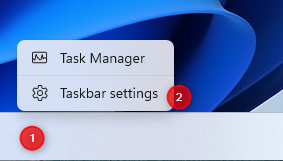 Taskleiste navigieren. Klicken oder tippen Sie auf den Schalter neben Widgets, um die Funktion auszuschalten. height=”425″src=”https://www.digitalcitizen.life/wp-content/uploads/2025/07/win11_disable_widgets-2.png”>
Taskleiste navigieren. Klicken oder tippen Sie auf den Schalter neben Widgets, um die Funktion auszuschalten. height=”425″src=”https://www.digitalcitizen.life/wp-content/uploads/2025/07/win11_disable_widgets-2.png”>
Ausgeschaltete Widget-Button-Button. Diese Funktion. Es ist jedoch nicht von Windows 11 entfernt und Sie können diese Funktion weiterhin öffnen, wenn Sie Windows + W auf Ihrer Tastatur drücken. Die nächste Methode ist effektiver, aber für Windows 11 Home nicht verfügbar. Wenn Sie Windows 11 Home verwenden und die Widgets vollständig deaktivieren möchten, gehen Sie in dieser Anleitung zur dritten Methode.
2. So schalten Sie Widgets in Windows 11 vollständig aus, indem Sie den lokalen Gruppenrichtlinien-Editor
Wenn Sie Windows 11 Pro, Enterprise, Education oder eine andere Ausgabe haben, mit Ausnahme von Windows 11 Home haben, können Sie die Widgets-Funktion in wenigen Klicks vollständig deaktivieren. Melden Sie sich dazu bei Windows 11 mit einem Benutzerkonto an, das als Administrator eingerichtet wird. Klicken Sie dann auf das Suchfeld in der Taskleiste und geben Sie Gruppenrichtlinien ein oder tippen Sie auf das Suchfeld. In der Liste der Suchergebnisse wählen Sie Gruppenrichtlinien bearbeiten. src=”https://www.digitalcitizen.life/wp-content/uploads/2025/07/win11_disable_widgets-3.png”height=”458″src=”https://www.digitalcitizen.life/wp-content/uploads/2025/07/win11_disable_widgets-4.png”> 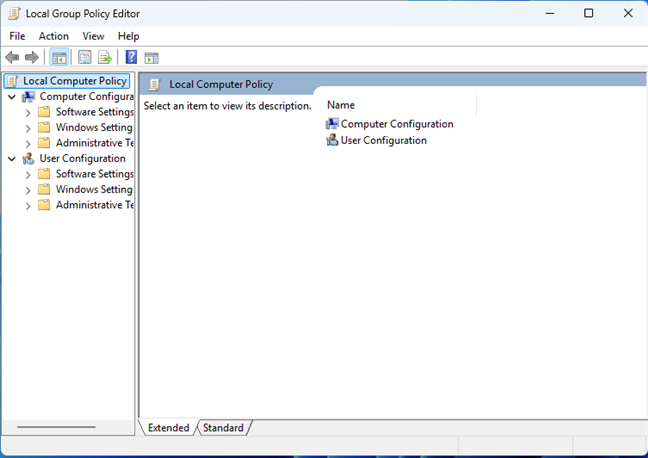
Willkommen zum lokalen Gruppenrichtlinien-Editor
Doppelklick (oder Doppel-TAP), um Computerkonfigurationskonfigurationen zu administrieren, um die Computerkonfigurationskomponenten zu erhalten. Scrollen Sie dann die Liste rechts nach unten, bis Sie Widgets finden, und doppelklicken Sie darauf. width=”648″height=”407″src=”https://www.digitalcitizen.life/wp-content/uploads/2025/07/win11_disable_widgets-5.png”zu den Windows 11-Widgets. Doppelklicken Sie auf (oder doppelt-tap) auf Widgets zuzulassen. height=”352″src=”https://www.digitalcitizen.life/wp-content/uploads/2025/07/win11_disable_widgets-6.png”>
Double-Click On Widgets. Standardmäßig ist diese Einstellung nicht konfiguriert. Wählen Sie deaktiviert und klicken Sie auf OK. src=”https://www.digitalcitizen.life/wp-content/uploads/2025/07/win11_disable_widgets-7.png”>
Setzen Sie Widgets. Die Widgets sind jetzt in Windows 11 vollständig deaktiviert. Ihr Symbol auf der linken Seite der Taskleiste ist verschwunden. Sie können sie nicht mit der Windows + W-Tastaturverknüpfung öffnen, und Sie werden keine Widgets finden, die in den Taskleisten-Personalisierungseinstellungen aufgeführt sind, die in der ersten Methode dieses Leitfadens angezeigt wurden. Ding, nicht wahr?
3. Deaktivieren Sie die Widgets, indem Sie die Windows-Registrierung von Windows Terminal
mit einem Administratorkonto bei Windows 11 anmelden. Klicken Sie dann mit der rechten Maustaste oder drücken Sie die Starttaste in der Taskleiste und wählen Sie Terminal (Admin). Alternativ drücken Sie Windows + X auf Ihrer Tastatur und klicken Sie dann auf oder tippen Sie auf Terminal (Adminal). height=”624″src=”https://www.digitalcitizen.life/wp-content/uploads/2025/07/win11_disable_widgets-8.png”Kopieren Sie diesen Befehl als nächstes und fügen Sie diesen Befehl in das Fenster des Windows-Terminals ein und drücken Sie die Eingabetaste, um es auszuführen:
reg addieren”hklm \ software \ richtlinien \ microsoft \ dsh”/v”alownewsandinterests. height=”136″src=”https://windows.atsit.in/de/wp-content/uploads/sites/9/2025/07/so-deaktivieren-sie-die-widgets-in-windows-11-ausprobiert-und-getestet-6.png”> 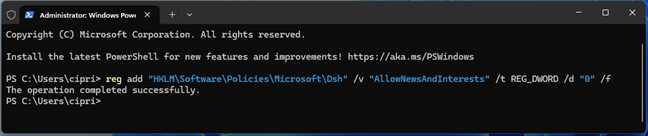
kopieren und fügen Sie diesen Befehl ein. Deinstallieren Sie das Windows Web Experience Pack
Wenn Sie nach Lösungen für dieses Problem online suchen, finden Sie viele Anleitungen, die empfehlen, das Windows Web Experience Pack zu entfernen, indem Sie diesen Befehl in PowerShell oder Windows-Terminal ausführen:
Winget-Deinstallation”Windows Web Experience Pack”
Andere Leitfäden empfehlen, diese Befehle auszuführen. Entfernen-appxpackage
Diese Befehle machen nur eine Sache: Deinstallieren Sie das Windows Web Experience Pack. Leider wird die Widgets nicht aus Windows 11 entfernt. Es wird nur eine Windows 11-Funktion entfernt, die von Widgets verwendet wird, um Inhalte aus dem Web anzuzeigen, z. B. den MSN-News-Feed, den viele Benutzer nicht mögen. src=”https://windows.atsit.in/de/wp-content/uploads/sites/9/2025/07/so-deaktivieren-sie-die-widgets-in-windows-11-ausprobiert-und-getestet-7.png”> 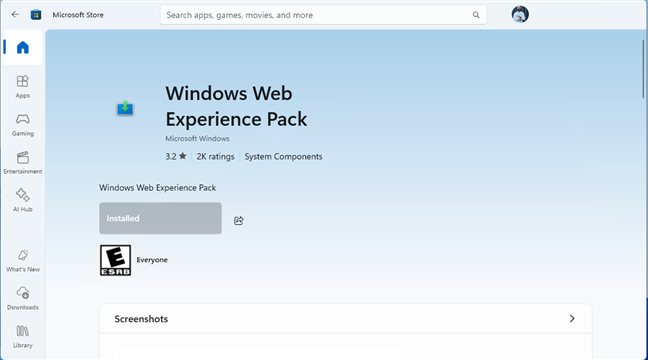
Die Deaktivierung des Windows-Web-Erlebnisses entfernen die Widgets. Es funktionieren jedoch nur wenige Widgets, z. Was diese Websites nicht wissen, weil sie nicht genug recherchiert haben, um aus technischer Sicht wirklich korrekt zu sein, ist, dass die Widgets-Funktion auch als Widgets-Plattform-Laufzeit in Windows 11 existiert, und ein Teil ihres Codes ist auch Teil des Betriebssystems selbst. src=”https://windows.atsit.in/de/wp-content/uploads/sites/9/2025/07/so-deaktivieren-sie-die-widgets-in-windows-11-ausprobiert-und-getestet-8.png”> 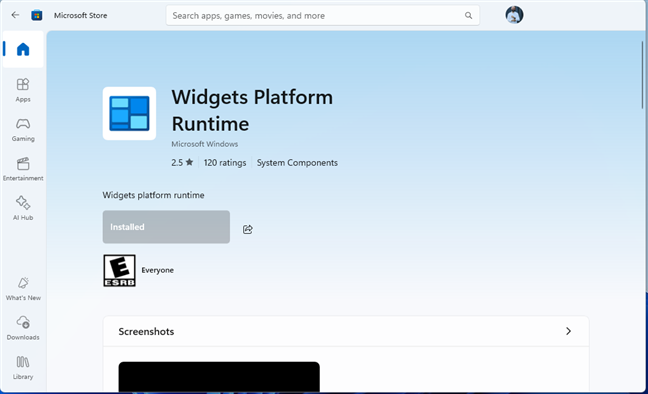
Es gibt auch eine Widgets-Plattform. Widgets. Methoden 2 und 3 in diesem Handbuch sind die einzigen, die diese Funktion vollständig deaktivieren, ohne ihren Code von Windows 11 zu entfernen, was unmöglich ist. Vor dem Schließen bin ich neugierig, welche Methode Sie für die Deaktivierung der Widgets entschieden haben und ob es gut funktioniert hat oder nicht. Kommentieren Sie mit den folgenden Optionen und lassen Sie es mich wissen. 🙂